लेखक:
Randy Alexander
निर्माण की तारीख:
4 अप्रैल 2021
डेट अपडेट करें:
1 जुलाई 2024
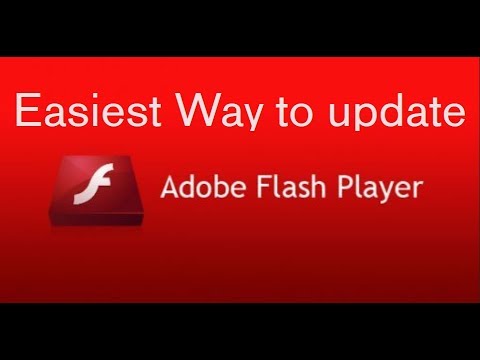
विषय
यह आलेख आपको दिखाता है कि विंडोज, मैक या लिनक्स कंप्यूटर पर एडोब फ्लैश प्लेयर को कैसे अपडेट किया जाए। यद्यपि एडोब फ़्लैश प्लेयर आमतौर पर प्रोग्राम को स्वचालित रूप से अपडेट करता है यदि आपने इसे डिफ़ॉल्ट सेटिंग्स के तहत स्थापित किया है, तो आप अभी भी अपडेट किए गए संस्करण (यदि उपलब्ध हो) की जांच कर सकते हैं और इंस्टॉल कर सकते हैं।
कदम
3 की विधि 1: विंडोज ऑपरेटिंग सिस्टम पर
- प्रारंभ खोलें
. स्क्रीन के निचले बाएँ कोने में Windows लोगो पर क्लिक करें।
- नियंत्रण कक्ष खोलें। प्रकार कंट्रोल पैनल, फिर आइकन पर क्लिक करें कंट्रोल पैनल ब्लू स्टार्ट मेनू में सबसे ऊपर है।
- विकल्पों की सूची देखने के लिए कंट्रोल पैनल विंडो के ऊपरी-दाएँ कोने में "व्यू बाय" चयन बॉक्स पर क्लिक करें।
- क्लिक करें बड़े आइकन (बड़े आइकन) चयन सूची में।
- क्लिक करें फ़्लैश प्लेयर (32-बिट) फ्लैश प्लेयर विंडो खोलने के लिए खिड़की के बीच में एक सेपिया पृष्ठभूमि पर एक सफेद "एफ" प्रतीक के साथ।
- कंट्रोल पैनल विंडो में यह विकल्प दिखाने से पहले आपको लगभग 30 सेकंड इंतजार करना पड़ सकता है।
- कार्ड पर क्लिक करें अपडेट (अपडेट) खिड़की के शीर्ष पर।
- वर्तमान संस्करण संख्या की जाँच करें। आपको "PPAPI प्लग-इन वर्जन" हेडिंग के दाईं ओर संख्याओं की एक पट्टी दिखनी चाहिए - जो फ़्लैश प्लेयर संस्करण की संख्या का उपयोग कर रही है।
- अक्टूबर 2018 तक, एडोब फ्लैश का नवीनतम संस्करण 31.0.0.122 है।
- क्लिक करें अब जांचें (अभी देखें) खिड़की के बाईं ओर। यह आपके कंप्यूटर के ब्राउज़र को स्वचालित रूप से Adobe Flash Player के संस्करणों के साथ सूचना पृष्ठ प्रदर्शित करने के लिए लॉन्च करेगा; आपको यहां प्रदर्शित विभिन्न ब्राउज़रों और संस्करण संख्याओं के लिए एक डैशबोर्ड दिखाई देगा।
- अपने ब्राउज़र के लिए संस्करण की जाँच करें। "ब्राउज़र" कॉलम में अपना ब्राउज़र नाम ढूंढें, फिर संस्करण को ब्राउज़र नाम के दाईं ओर देखें। यदि आपके कंप्यूटर के फ्लैश प्लेयर मेनू पर यहां संस्करण संख्या एक से अधिक है, तो आप फ्लैश प्लेयर अपडेट कर सकते हैं।
- यदि ब्राउज़र के नाम के आगे का मॉडल नंबर फ्लैश प्लेयर मेनू पर पाया गया है, तो आपको प्रोग्राम को अपडेट करने की आवश्यकता नहीं है।
- यदि आप जिस फ़्लैश प्लेयर का उपयोग कर रहे हैं वह एक पुराना संस्करण है, तो निम्न चरणों को जारी रखें।
- लिंक पर क्लिक करें प्लेयर डाउनलोड सेंटर (प्रोग्राम लोड सेंटर) तालिका के ऊपर सूचना खंड के पैरा दो में और स्क्रीन एक नया पृष्ठ (या यात्रा) प्रदर्शित करेगा https://get.adobe.com/flashplayer/).
- "वैकल्पिक ऑफ़र" कॉलम में बक्से की जांच न करें।
- क्लिक करें अभी स्थापित करें (अभी स्थापित करें) नीचे दाएं कोने में।
- डाउनलोड किए गए फ़्लैश प्लेयर इंस्टॉलेशन फ़ाइल को डबल-क्लिक करें।
- ऑन-स्क्रीन स्थापना निर्देशों का पालन करें। संकेत मिलने पर अपने ब्राउज़र को पुनरारंभ करें। विज्ञापन
3 की विधि 2: मैक ऑपरेटिंग सिस्टम पर
- Apple मेनू खोलें

. विकल्पों की सूची खोलने के लिए स्क्रीन के ऊपरी बाएँ कोने में स्थित Apple लोगो पर क्लिक करें। - क्लिक करें सिस्टम प्रेफरेंसेज… (सिस्टम प्राथमिकताएं) इस विंडो को खोलने के लिए ड्रॉप-डाउन मेनू में।
- क्लिक करें फ़्लैश प्लेयर सिस्टम वरीयताएँ विंडो में फ़्लैश प्लेयर विंडो खोलने के लिए।
- कार्ड पर क्लिक करें अपडेट (अपडेट) फ्लैश प्लेयर विंडो के शीर्ष पर।
- वर्तमान संस्करण संख्या देखें। आपको "एनपीएपीआई प्लग-इन संस्करण" शीर्षक के दाईं ओर संख्याओं की एक श्रृंखला देखनी चाहिए; यह फ़्लैश प्लेयर संस्करण की संख्या है जिसे आपने अभी स्थापित किया है।
- अक्टूबर 2018 तक, एडोब फ्लैश का नवीनतम संस्करण 31.0.0.122 है।
- क्लिक करें अब जांचें (अभी देखें) खिड़की के बाईं ओर। यह एडोब फ्लैश प्लेयर के संस्करणों के साथ सूचना पृष्ठ प्रदर्शित करने के लिए स्वचालित रूप से आपके मैक के डिफ़ॉल्ट ब्राउज़र को चालू करेगा; आपको यहां प्रदर्शित विभिन्न ब्राउज़रों और संस्करण संख्याओं के लिए एक डैशबोर्ड दिखाई देगा।
- अपने ब्राउज़र के लिए संस्करण की जाँच करें। "ब्राउज़र" कॉलम में अपना ब्राउज़र नाम ढूंढें, फिर संस्करण संख्या को ब्राउज़र नाम के दाईं ओर देखें। यदि यहां संस्करण संख्या फ्लैश प्लेयर मेनू में पाए गए से अधिक है, तो आप फ्लैश प्लेयर अपडेट के साथ आगे बढ़ सकते हैं।
- यदि ब्राउज़र के नाम के आगे का मॉडल नंबर फ्लैश प्लेयर मेनू पर पाया गया है, तो आपको प्रोग्राम को अपडेट करने की आवश्यकता नहीं है।
- यदि आपने निर्धारित किया है कि एडोब फ्लैश का नवीनतम संस्करण आपके द्वारा उपयोग किए जा रहे संस्करण की संख्या से अधिक है, तो अगले चरण पर जाएं।
- लिंक पर क्लिक करें प्लेयर डाउनलोड सेंटर (प्रोग्राम लोड सेंटर) तालिका के ऊपर सूचना खंड के पैरा दो में और स्क्रीन एक नया पृष्ठ (या यात्रा) प्रदर्शित करेगा https://get.adobe.com/flashplayer/).
- कॉलम "वैकल्पिक ऑफ़र" में बक्से की जांच न करें।
- क्लिक करें अभी स्थापित करें (अभी स्थापित करें) नीचे दाएं कोने में।
- डाउनलोड किए गए फ़्लैश प्लेयर इंस्टॉलेशन फ़ाइल को डबल-क्लिक करें।
- खुली खिड़की में फ़्लैश प्लेयर आइकन पर डबल-क्लिक करें।
- ऑन-स्क्रीन स्थापना निर्देशों का पालन करें। संकेत मिलने पर अपने ब्राउज़र को पुनरारंभ करें। विज्ञापन
3 की विधि 3: लिनक्स ऑपरेटिंग सिस्टम पर
- लिनक्स ऑपरेटिंग सिस्टम पर फ्लैश प्लेयर स्थापित करना सीखें। जबकि विंडोज और मैक पर फ्लैश प्लेयर को अपडेट करने का सबसे प्रभावी तरीका अपडेट करने से पहले अपने फ्लैश प्लेयर संस्करण की जांच करना है, लिनक्स पर फ्लैश प्लेयर को अपडेट करने का सबसे तेज़ और आसान तरीका स्थापना का अनुरोध करने के लिए टर्मिनल का उपयोग करना है। नया कार्यक्रम।
- टर्मिनल खोलें। लिनक्स बॉक्स के अधिकांश संस्करणों पर एक ब्लैक बॉक्स आइकन और एक सफेद "> _" प्रतीक के साथ टर्मिनल एप्लिकेशन पर क्लिक करें या डबल-क्लिक करें।
- आप भी दबा सकते हैं ऑल्ट+Ctrl+टी टर्मिनल खोलने के लिए।
- अपडेट कमांड दर्ज करें। निम्न कमांड टाइप करें और दबाएँ ↵ दर्ज करें:
- संकेत मिलने पर अपना पासवर्ड डालें। उस पासवर्ड को टाइप करें जिसका उपयोग आप अपने खाते में लॉग इन करने के लिए करते हैं, फिर दबाएँ ↵ दर्ज करें.
- जैसे ही आप टाइप करेंगे आपको टर्मिनल कैरेक्टर दिखाई नहीं देंगे।
- स्थापना की पुष्टि करें जब पूछा। प्रकार Y और दबाएँ ↵ दर्ज करें। यह फ्लैश प्लेयर के नवीनतम संस्करण को पिछली सेटिंग को ओवरराइड करने की अनुमति देगा।
- स्थापना के पूरा होने तक प्रतीक्षा करें। एक बार जब आप टर्मिनल विंडो के निचले भाग में प्रदर्शित उपयोगकर्ता नाम को एक बार देख लेते हैं, तो फ़्लैश प्लेयर को सफलतापूर्वक अपडेट कर दिया गया है।
- यदि आपके पास अद्यतन संस्करण नहीं है, तो आप अपने कंप्यूटर पर वर्तमान संस्करण के समान फ़्लैश प्लेयर संस्करण स्थापित करेंगे।
सलाह
- आपको अपने कंप्यूटर पर Adobe Flash को अपडेट करने के लिए एक व्यवस्थापक या एक उपयोगकर्ता के रूप में लॉग इन करना होगा, जिसके पास सॉफ़्टवेयर इंस्टॉल करने का अधिकार है।
चेतावनी
- कुछ ब्राउज़र एडोब फ्लैश प्लेयर का समर्थन नहीं करते हैं, इसलिए आपको उपयोग करने से पहले फ्लैश प्लेयर को सक्षम करने की आवश्यकता है।



